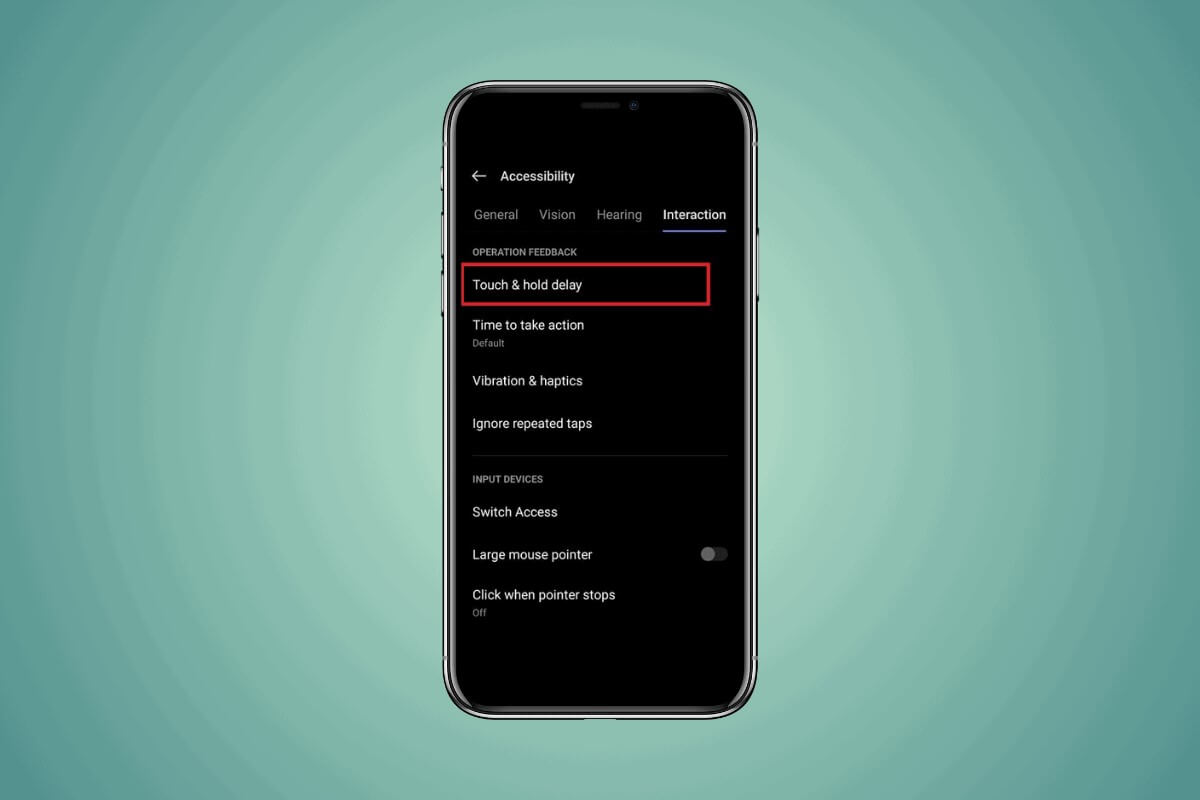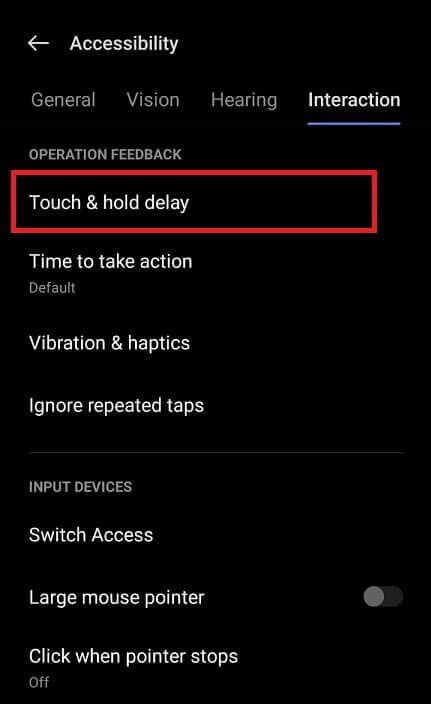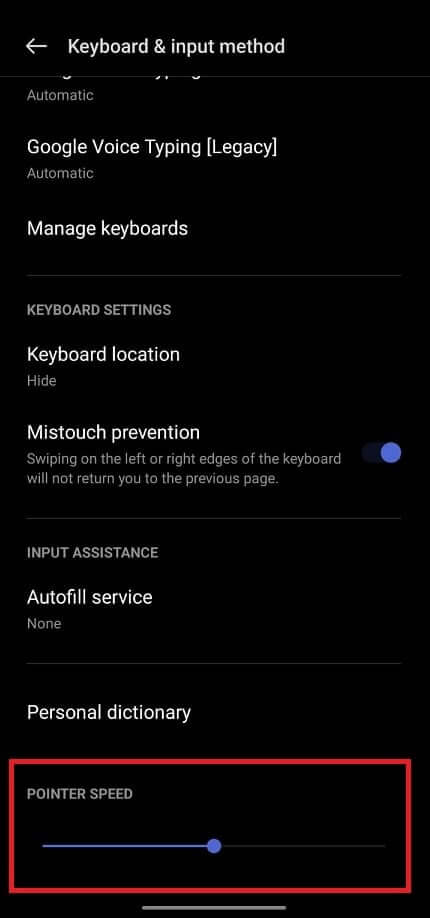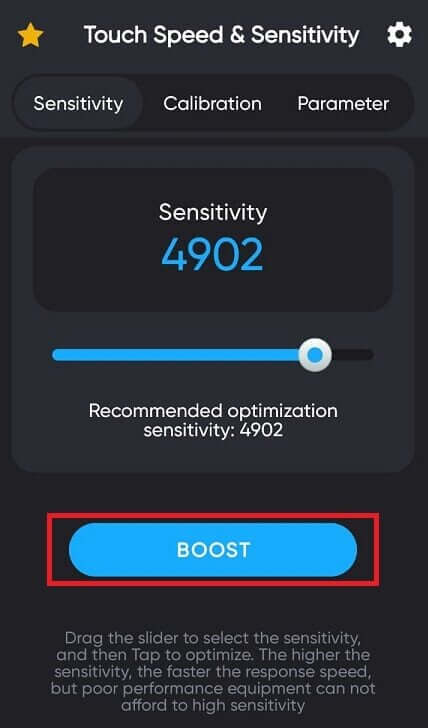如何更改 Android 上的触摸灵敏度
您的 Android 手机是否对您的点击和滑动没有反应?也许您最近贴了屏幕保护膜,现在感觉不那么敏感了。无论您是想提高响应速度以实现更快的交互,还是降低灵敏度以防止意外触摸,调整这些设置都可以自定义您的设备以满足您的喜好。本指南将帮助您更改 Android 设备上的触摸灵敏度。
如何调整 Android 上的触摸灵敏度
调整触摸灵敏度的功能在关键时刻会派上用场,尤其是在戴着手套或尝试用湿手打开手机时。它还可以加快使用智能手机应用程序和功能的整个过程。
第一种方法:从内置设置
大多数 Android 智能手机都带有预安装的设置,允许您调整触摸灵敏度和其他触摸相关功能。
- 去 设定值 在您的手机或平板电脑上。
- 点击 辅助功能或显示.
- 在那里,点击 触摸灵敏度 或者延迟触摸并按住。
- 点击它并将该栏从左向右或从右向左移动以增加或减少触摸灵敏度。
现在,使用手机的一些应用程序和其他功能来测试您想要的触摸灵敏度,然后根据您的喜好设置标准。
第二种方法:改变光标速度
在智能手机中,指针速度是指屏幕上指针或光标的灵敏度,可以通过更改设备设置轻松调整。这将允许您更改手机的触摸输入灵敏度。
- 登录应用程序 设定值 علىهاتفك。
- 向下滚动到 . 部分 系统, ثماضغطعلى 语言和输入。
你会找到一个选择 指针速度 作为最后的准备。 - 拖动滑块从左到右调整光标速度或向左控制以减慢或加快移动。
调整完毕后,返回主屏幕并测试灵敏度。
方法3:使用第三方应用程序(触摸屏响应速度加快)
如果您的 Android 智能手机不提供更改触摸灵敏度的方法,您可以从 Play 商店下载第三方应用程序。有许多应用程序可以调整屏幕的触摸速度和灵敏度,特别是对于游戏玩家而言。
- 安装应用 触摸屏响应速度加快 从 Play 商店中,选择搜索结果中的第一个选项。
- 点击按钮 设备分析 在应用程序内,允许它根据您的设备自动调整灵敏度。
- 点击按钮 提升 耐心等待优化过程完成。
- 完成后,按下按钮 生效 应用更改。
屏幕保护膜会影响触摸灵敏度吗?
通常,屏幕保护膜用于保护智能手机的原始屏幕免受灰尘和物理损坏。它的设计和实现方式不会影响 Android 或 iOS 的触摸灵敏度,但是,一些用户遇到了这个问题。
屏幕保护膜,尤其是厚的屏幕保护膜,有时会影响手机的触摸速度。如果您遇到类似问题,请首先尝试使用棉花和异丙醇清洁屏幕保护膜。如果情况仍然如此,请更换薄的优质避孕套。
为什么我的触摸屏不工作?
屏幕是智能手机中最敏感的部分,一旦损坏,更换是修复它的唯一选择。但了解触摸屏无响应的根本原因至关重要:
- 您首先应该在屏幕上检查物理损坏,包括裂缝和划痕,因为它们会极大地影响您的触摸。
- 通常,损坏的系统文件或过时的系统软件会干扰手机上的所有活动,包括触摸响应。
- 如果您的手机暴露在潮湿、水或湿度过高的环境中,您的触摸屏肯定会受到影响。
- 过多的热量会影响触摸屏活动,尤其是在散热不良的设备中。
要提高 Android 上的触摸屏灵敏度,请重新启动设备、取下所有屏幕保护膜或保护膜、更新软件、重新校准触摸屏或执行恢复出厂设置。
如何清洁触摸传感器?
无论您是否因屏幕保护膜而遇到触摸传感器问题,清洁保护膜都是一个重要的步骤,应定期进行。
- 关闭您的设备以避免意外触摸。
- 使用棉花或软布轻轻擦去屏幕上的灰尘。
- 然后用清洁液润湿布。
- 再次擦拭触摸传感器和整个屏幕以去除污点和指纹。
- 再次打开设备之前,请确保触摸传感器完全干燥。
重要的是要知道: Android 上的触摸屏无反应?尝试这八个修复
我们希望关于如何更改 Android 上的触摸灵敏度的指南可以帮助您即使使用屏幕保护膜也能达到理想的水平。在评论部分与我们分享更多提示,并关注 Ahla Home 新闻以获取更多提示。